- Mwandishi Jason Gerald [email protected].
- Public 2024-01-19 22:14.
- Mwisho uliobadilishwa 2025-01-23 12:48.
Ikiwa unataka kuwa na nakala ngumu ya SMS yako au barua pepe, hauitaji kuinakili kwenye faili, ifungue kwenye kompyuta yako na uichapishe kutoka hapo. Unaweza kuchapisha faili moja kwa moja kutoka kwa kifaa chako cha Android. Ikiwa unatumia Android KitKat (4.4) au baadaye, mchakato wa uchapishaji hautafanana na ujumuishaji wa Google Cloud Print.
Hatua
Sehemu ya 1 kati ya 3: Kuweka Google Cloud Print
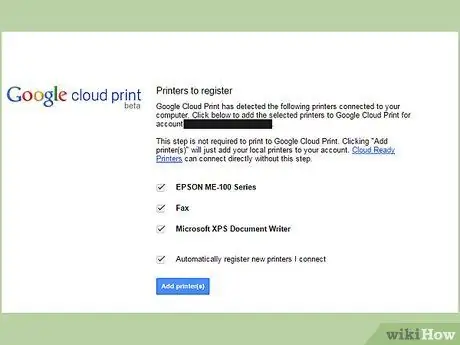
Hatua ya 1. Sakinisha printa kwenye mtandao wako wa nyumbani au kompyuta kwenye mtandao wako
Kutumia huduma ya Google Cloud Print ndiyo njia kuu ya kuchapisha kutoka kifaa cha Android. Printa yoyote ya mtandao inaweza kusanidiwa kwa Uchapishaji wa Wingu la Google, hata ikiwa printa haisemi chochote juu ya kuunganisha kwenye Google Cloud Print.
Ikiwa printa iko tayari kwa Wingu, basi haiitaji kuunganishwa na kompyuta ili kuiongeza kwenye orodha yako ya Vichapishaji vya Wingu la Google. Sakinisha printa kwenye mtandao wako kisha fuata mwongozo wa printa ili kuiunganisha kwenye Google Cloud Print
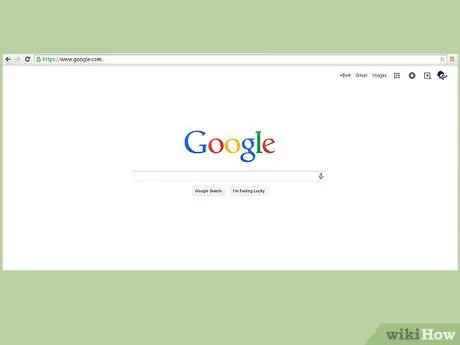
Hatua ya 2. Fungua Google Chrome kwenye kompyuta ambayo inaweza kushikamana na printa
Unaweza kutumia Chrome kuongeza printa kwenye akaunti yako ya Google Cloud Print.
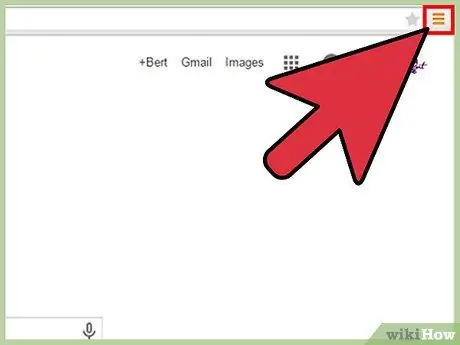
Hatua ya 3. Bonyeza kitufe cha Menyu (☰) na uchague "Mipangilio"
Hii itafungua kichupo cha Mipangilio.
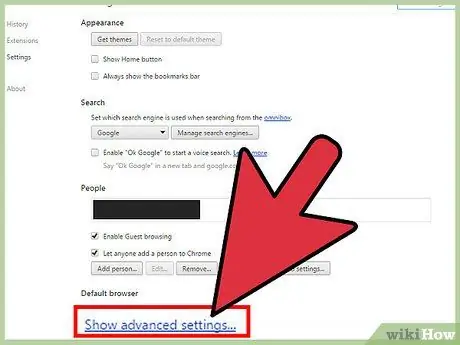
Hatua ya 4. Bonyeza kiunga cha "Onyesha mipangilio ya hali ya juu" chini ya ukurasa
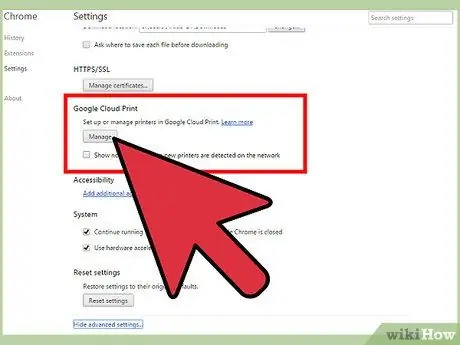
Hatua ya 5. Bonyeza
Simamia katika sehemu ya Google Cloud Print.
Utaulizwa kuingia na akaunti yako ya Google ikiwa bado haujaingia.
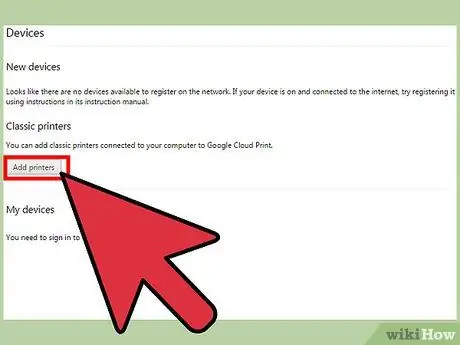
Hatua ya 6. Bonyeza
Ongeza printa kuongeza printa iliyounganishwa na kompyuta au mtandao.
Ikiwa una printa ya Tayari ya Wingu, itaorodheshwa moja kwa moja hapa.
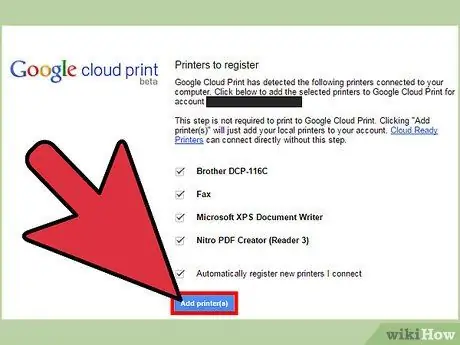
Hatua ya 7. Angalia kisanduku karibu na kila printa unayotaka kuongeza
Unaweza kuongeza printa nyingi mara moja ikiwa una printa zaidi ya moja iliyosanikishwa. Bonyeza Ongeza printa (s) ili uthibitishe.

Hatua ya 8. Weka kompyuta iwe wazi na Chrome
Ikiwa unaongeza printa ambayo haiko Tayari kwa Wingu, hata ikiwa ni printa ya mtandao, lazima kompyuta iwashwe na kuingia kwa printa ili ionekane. Chrome inapaswa pia kuendelea kukimbia nyuma. Hii ni kwa sababu Google Cloud Print hutuma kazi ya kuchapisha kupitia kivinjari cha Chrome kwenye kompyuta yako.
- Ikiwa printa ni Tayari ya Wingu, inahitaji tu kuwashwa na kushikamana na mtandao kabla ya kutumika kwa kuchapisha. Huna haja ya kuwasha kompyuta.
- Ili kuweka Chrome ikifanya kazi chini wakati unapoifunga, bonyeza kitufe cha menyu ya Chrome (☰) na uchague "Mipangilio". Bonyeza kiunga cha "Onyesha mipangilio ya hali ya juu" na utembeze hadi sehemu ya "Mfumo". Angalia sanduku "Endelea kukimbia …".
Sehemu ya 2 ya 3: Kuchapisha Nyaraka na Picha
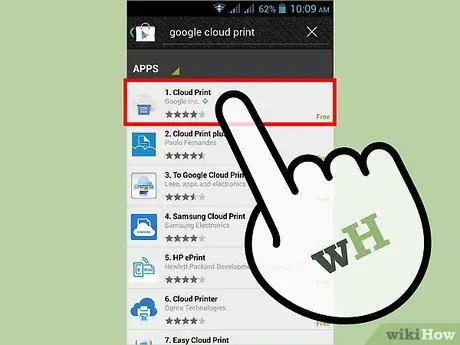
Hatua ya 1. Pakua na usakinishe programu ya Google Cloud Print kwenye kifaa chako cha Android
Unaweza kuipakua kutoka Duka la Google Play.
Programu hii inaendesha kama programu-jalizi ya Android KitKat (4.4) na baadaye, au kama programu inayosimama kwa matoleo ya awali
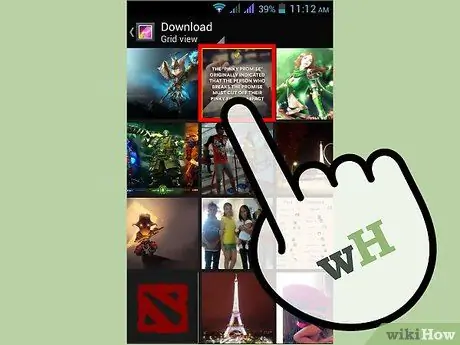
Hatua ya 2. Fungua faili unayotaka kuchapisha
Unaweza kuchapisha moja kwa moja kutoka kwa programu tumizi unazotumia kufungua faili. Kwa mfano, ikiwa unataka kuchapisha hati kutoka Hifadhi ya Google, fungua faili kwenye programu ya Hifadhi ya Google. Ikiwa unataka kuchapisha picha, fungua faili kwenye programu ya Picha au Matunzio.
Sio programu zote zinazounga mkono uchapishaji. Ikiwa programu unayotumia haina chaguo la Kuchapisha, bonyeza hapa
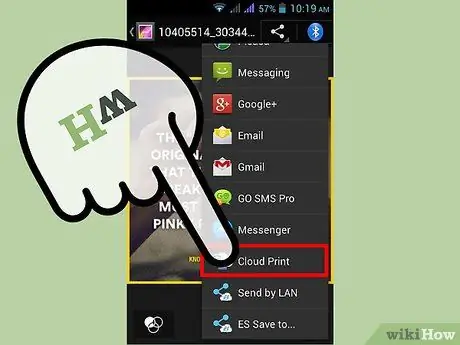
Hatua ya 3. Gonga kitufe cha Shiriki na uchague "Cloud Print"
Mahali pa kifungo hiki hutofautiana, lakini kawaida huonekana kama mistari miwili iliyounganishwa kwa uhakika.
Katika programu nyingi za Google, unaweza kufikia kazi ya Chapisha kwa kubonyeza kitufe kwenye faili wazi na uchague "Chapisha" kutoka kwenye menyu. Katika Hifadhi, unahitaji kuchagua "Shiriki na usafirishe" kwanza
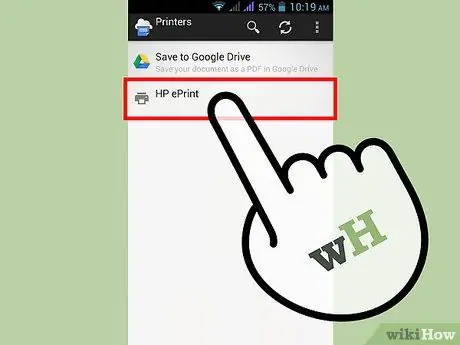
Hatua ya 4. Chagua printa yako
Gonga menyu kunjuzi ili uone orodha ya printa zako zote za Google Cloud Print.
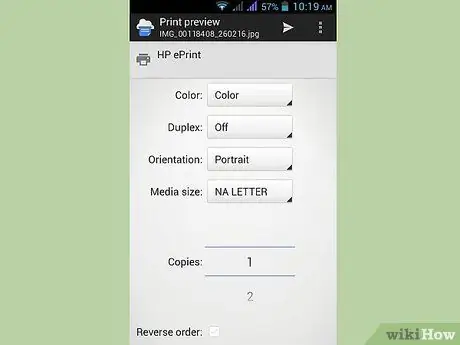
Hatua ya 5. Rekebisha chaguzi zako za uchapishaji
Uchapishaji wa Wingu hautoi chaguzi nyingi za uchapishaji, lakini unaweza kubadilisha mipangilio kadhaa. Kulingana na programu, unaweza kubadilisha mwelekeo, saizi ya karatasi, upeo wa ukurasa, na uchague kuchapisha kwa rangi au nyeusi na nyeupe.
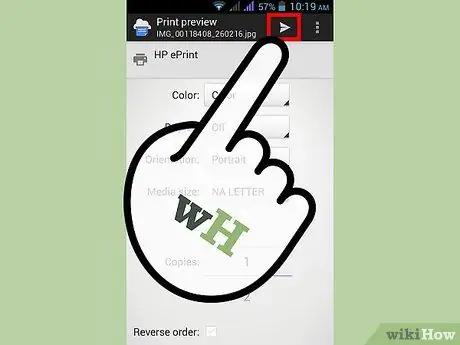
Hatua ya 6. Gonga "Chapisha" kutuma faili kwa printa yako
Kwa kuwa faili hiyo inatumwa kwenye wavuti (hata kwenye mtandao wa karibu), inaweza kuchukua muda kwa printa kuanza kuchapisha.
Sehemu ya 3 ya 3: Kuchapisha Ujumbe wa Nakala (SMS)
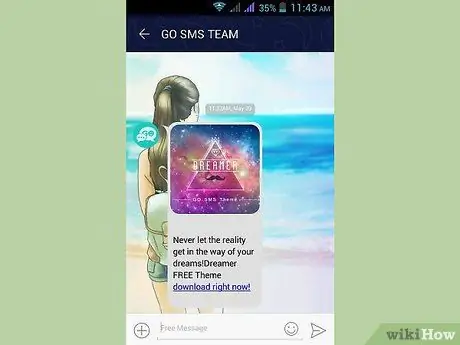
Hatua ya 1. Fungua ujumbe wa maandishi unayotaka kuchapisha
Unaweza kuchapisha kutoka kwa programu za ujumbe, lakini nyingi hazina kazi ya kujengwa ya kuchapisha.
Ikiwa programu yako ya kutuma ujumbe ina kitufe cha Shiriki, unaweza kuchagua "Cloud Print"
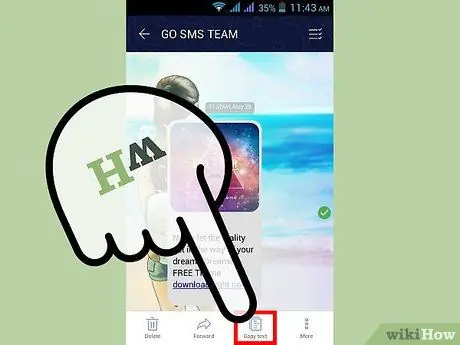
Hatua ya 2. Nakili maandishi unayotaka kuchapisha
Kawaida unaweza kubonyeza na kushikilia ujumbe wa maandishi na uchague "Nakili" kutoka kwenye menyu inayoonekana. Unaweza kulazimika kuchagua ujumbe wa maandishi na kisha bonyeza kitufe cha "Nakili" juu ya skrini.
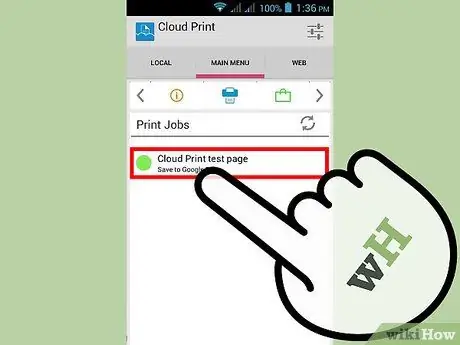
Hatua ya 3. Bandika ujumbe wa maandishi katika programu inayounga mkono uchapishaji
Hifadhi ya Google inasaidia uchapishaji, kwa hivyo unaweza kubandika ujumbe mfupi kwenye hati mpya ya Hifadhi na kuichapisha. Unaweza pia kutumia programu ya Vidokezo au mhariri mwingine wa maandishi.
Unaweza kubandika maandishi uliyonakili kwa kubonyeza na kushikilia hati wazi na kuchagua "Bandika" kutoka kwenye menyu
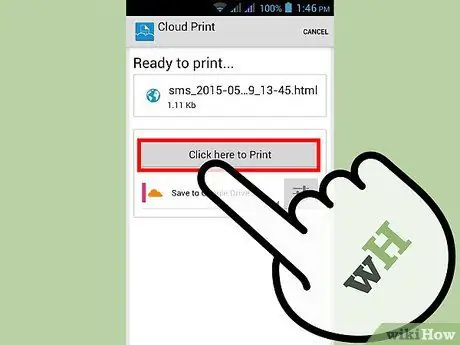
Hatua ya 4. Chapisha maandishi uliyoweka
Baada ya kubandika maandishi, unaweza kuichapisha kutoka kwenye menyu ya Kushiriki au kwa kugonga kitufe.






